摘要:
近日有一些小伙伴咨询小编蝌蚪语音怎么上传照片?下面就为大家带来了蝌蚪语音上传照片的方法,有需要的小伙伴可以来了解了解哦。
&nb......
近日有一些小伙伴咨询小编蝌蚪语音怎么上传照片?下面就为大家带来了蝌蚪语音上传照片的方法,有需要的小伙伴可以来了解了解哦。
1、我们先在桌面上找到蝌蚪语音软件图标,然后右键单击并选择“打开”选项(如图所示)。
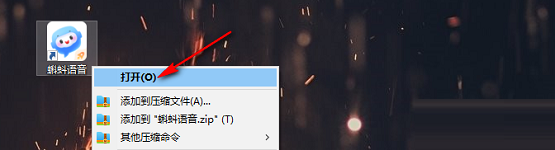
2、进入蝌蚪语音软件页面之后我们点击打开页面右上角的头像,然后在右侧出现的个人列表中,我们再点击一次头像,或是点击左下角“我的”选项,进入基本资料页面(如图所示)。

3、在基本资料页面中,我们点击右侧的“修改头像”选项,然后在弹框中点击上传图片出,最后在文件夹页面中找到自己想要上传的照片,然后点击“打开”选项(如图所示)。
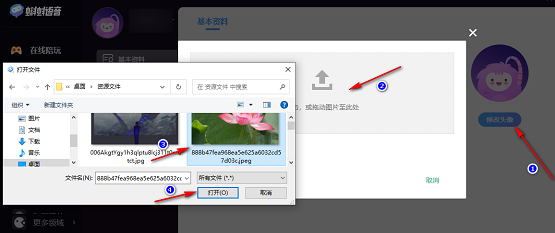
4、打开照片之后,我们在页面中拖动滑块更改照片大小,接着在右上角查看头像效果,满意之后点击“保存”选项(如图所示)。
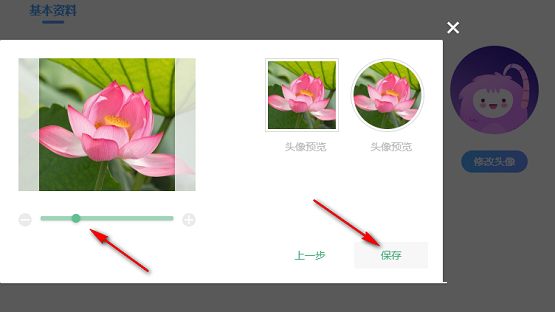
5、点击“保存”之后,我们在页面中可以看到“上传成功”字样,最后点击“关闭”即可(如图所示)。
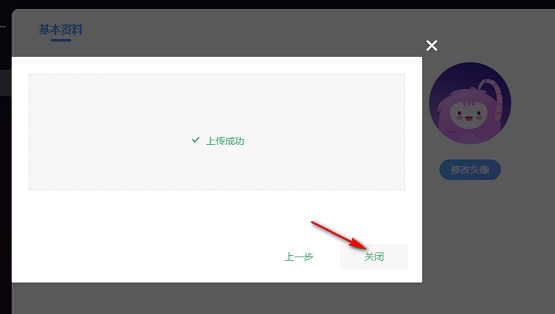
以上就是小编给大家带来的蝌蚪语音怎么上传照片的全部内容,希望能够帮助到大家哦。
版权声明:本站部分文章和图片来源于网络,版权归原作者所有,如果侵犯你的版权,请发邮件,我们将及时删除!







_1.png)
_1.png)
